آموزش دستور اکسترود (Extrude Boss/Base) در سالیدورک
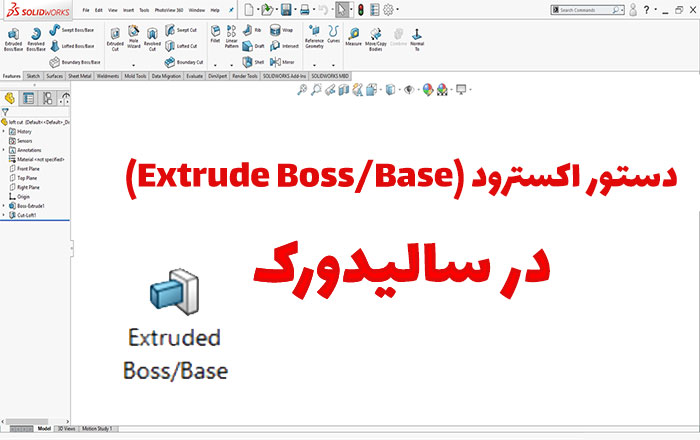
آیا می دانید چگونه از دستور اکسترود در سالیدورک می توان استفاده کرد؟ دستور Extrude Boss/Base یکی از پر استفاده ترین دستورات در سالیدورک می باشدکه با استفاده از آن می توان حجم های سه بعدی را ایجاد کرد. با استفاده از دستور اکسترود در سالیدورک میتوانید اسکچ ها و طرح های دو بعدی بسته را حجم دهید. در این آموزش میخواهیم نحوه استفاده از این دستور را در قالب یک مثال به شما آموزش دهسم.
چگونه از دستور اکسترود در سالیدورک استفاده کنیم؟
، آیا تا حالا ازسربرگ Feature گزینه Extrude Boss استفاده کردید ، اگر هم تا به حال از این ویژگی مهم و موثر سالیدورک استفاده نکردید ، در این آموزش شما با نحوه تبدیل یک بلوک مسطیل به یک طرح سه بعدی آشنا خواهید شد.
قبل از ادامه مقاله شما را دعوت به مشاهده چندین نمونه فیلم از آموزش سالیدورک می نماییم:
مرحله اول: چگونه از سربرگ Feature میتوانیم یک Sketch را حجم بدهیم یا در اصطلاح سالیدورک Extroude Boss کنیم.
در مرحله اول نرم افزار جادویی سالیدورک را باز میکنیم در سمت چپ گزینه new part رو کلیک میکنیم و از صفحات موجود در کنار صفحه که 3 صفحه برای شما موجود هست گزینه Top plane رو انتخاب میکنیم در آموزش های بعد هر کدام از صفحات را به طور مفصل بحث میکنیم.
حالا شما باید از نوار ابزار در سربرگ Sketch مستطیل را انتخاب کنید و از مرکز شروع به ترسیم کنید توجه داشته باشید که در مراحل ابتدایی کار با هر ضخامتی که مورد قبول شما هست شروع به ترسیم کنید.
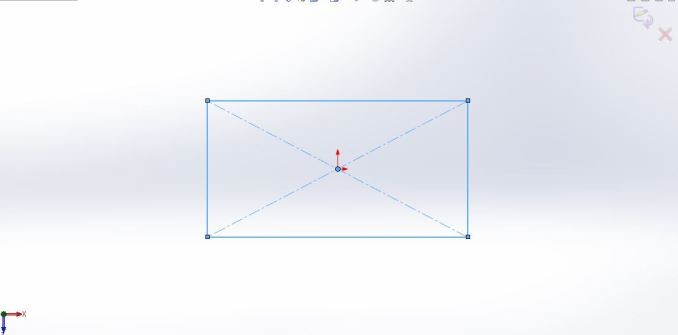
مرحله دوم: در مرحله دوم پس از رسم مستطیل باید از اسکیچ خروج کنیم یعنی با کلیک بر روی قسمت آبی سمت راست که شبیه صلیب هست خروج پیدا میکنیم و اگر روی ضربدر قرمز رنگ کلید کنید از Sketch خارج میشوید و طرح شما هم پاک میشود.
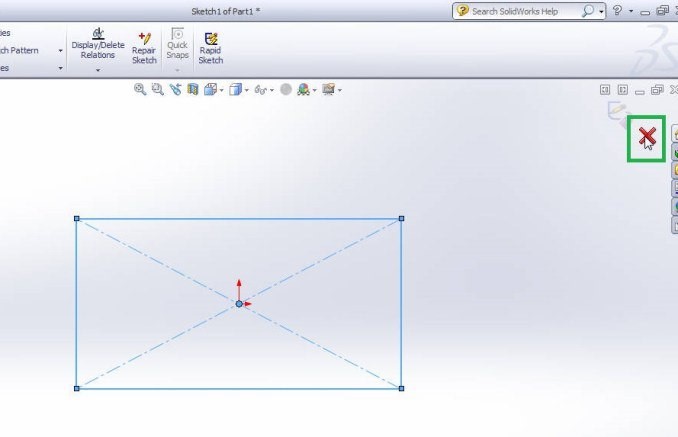
پیشنهاد مکتبی نو: آموزش شیت متال سالیدورک
مرحله سوم: حالا شما باید بر روی Sketch کلیک کنید و از نوار سربرگ گزینه feature رو انتخاب کنید
مرحله چهارم: بر روی گزینه Extrude Boss کلیک کنید
یا اگر در قسمت Feature گزینه Extrude Boss موجود نبود باید وارد قسمت تنظیمات ورودی های سالیدورک بشویم و به این شکل اون رو به سربرگ اضافه کنیم.
From Menubar / insert-Boss/Bass-Extrude
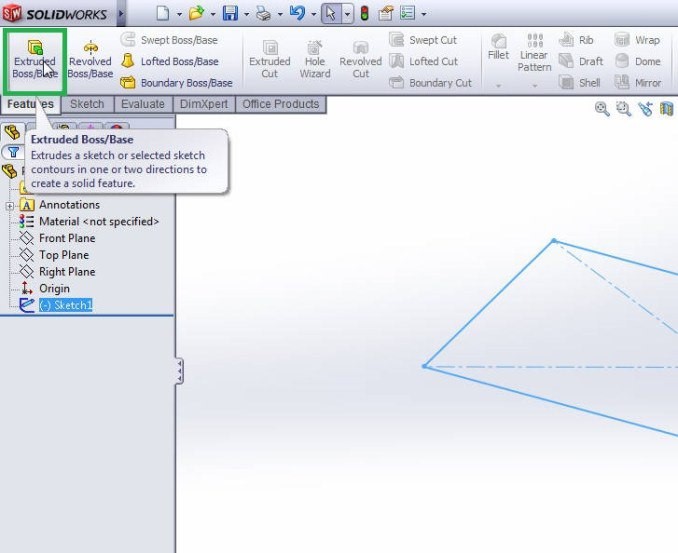
مرحله پنجم: حالا برای اینکه اون شکل مستطیلی که ترسیم کردیم رو سه بعدی جلوه بدیم باید روی دستور اکسترود در سالیدورک Extrude Boss/ کلیک کنیم. اندازه دلخواه خود را مطابق شکل قرار دهید و با کلید روی تیک سبز کنار یک بلوک مسطیلی به شما تحویل داده میشود.
تا به اینجای کار شما یک بلوک مستطیلی دارید که میخواهیم وارد جزییات دقیق تر بشویم تا با حجم دادن های دیگر در این قسمت آشنا بشویم
قسمت from در اول قسمت Boos Extrude رو معرفی میکنیم در این قسمت شما plane /surface /face / plane /vertex /offset رو مشاهده میکنید که با استفاده از این گزینه ها میتوانیم حجم را بین دو سطح اعمال کنید یا از یک قسمت بیشتر و از یک قسمت دیگر کمتر و یا بیشتر میکنیم تمامی این آموزش هارا میتوانید در آموزش سالیدورک مقدماتی دنبال کنید.
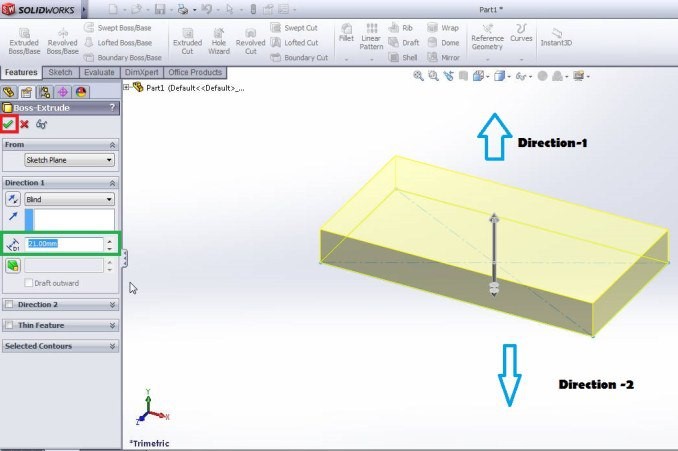
در قسمت بعد Direction 1,2 در این قسمت هم شما با اجزای کونیک که شکل سبز رنگ هست و اندازه گزاری آشنا میشوید
گزینه Draft out حالت کونیک برعکس هست که حجم های مختلفی میتوان با این قسمت اعمال کرد. با استفاده از این دستور شما می توانید حجم مورد نظر را بصورت مخروطی در بیاورید.
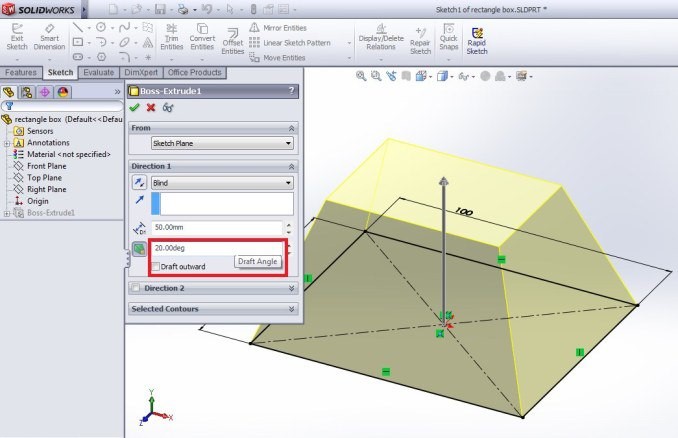
مطالب زیر را حتما مطالعه کنید
مکانیک سیالات چیست؟ ( تخصصی و به زبان ساده)
آموزش حجم دادن در سالیدورک | صفر تا صد ساخت قطعه سه بعدی
آموزش حذف سالیدورک (حذف کامل سالیدورک از سیستم)
آموزش پایپینگ در سالیدورک (کامل و مرحله به مرحله)
سیستم مورد نیاز سالیدورک | راهنمای تخصصی
حذف کامل اتوکد از سیستم (آموزش اصولی و کامل)







دیدگاهتان را بنویسید